
YouTube je dolgo postala nekaj velikega kot le svetovnega popularnega gostovanja. Že dolgo se ljudje naučijo zaslužiti in naučiti druge ljudi, kako to storiti. Potrebno je video ne le blogerja o svojem življenju, ampak tudi samo nadarjena oseba. Sledijo filmi, seriji.
Na srečo imate sistem ocenjevanja na YouTubu. Ampak poleg palca gor in dol, obstajajo tudi komentarje. Zelo dobro, če lahko govorite skoraj neposredno z avtorjem valja, da izrazite svoje mnenje o svojem delu. Toda nekdo se je spravil, kako lahko najdete vse svoje komentarje na YouTubu?
Kako najti svoj komentar
Vprašanje bo precej razlog: "In kdo mora sploh iskati svoj komentar?" Vendar je potrebno veliko in celo iz velikih razlogov.Najpogosteje ljudje želijo najti svoj komentar, da bi ga odstranili. Konec koncev, to se zgodi, da pri šumenje jeze ali nekaterih drugih čustev, oseba razgrajuje in začne izraziti svoje mnenje v švicarski obliki brez posebnega razloga. V času tega ukrepa je malo ljudi razmišljalo o posledicah, in da in da greh je, da je to, kar lahko posledice komentarja na internetu. Toda vest se lahko zbudi. Na srečo imate možnost, da izbrišete komentar. Tako morajo ljudje samo vedeti, kako najti vaš komentar.
Verjetno je bilo vredno takoj odgovoriti na glavno vprašanje: "Ali je mogoče gledati na vaš levi pregled?" Odgovor: "Seveda, da." Google, namreč, storitev YouTube pripada temu, zagotavlja takšno priložnost. Da, in jaz ne bi zagotovil, ker že več let vedno kaže, da posluša na zahteve uporabnikov. In take zahteve sistematično, saj berete ta članek.
Metoda 1: Uporaba iskanja
Treba je omeniti, da je metoda, ki bo zdaj predstavljena, precej specifična. To je primerno, da se uporabljajo samo v nekaterih trenutkih, na primer, ko točno veste, na kateri video potrebujejo komentarje. In najbolje, če vaš komentar ni tam na zadnjem položaju. Torej, če želite najti komentar, grobo, eno leto star, potem je bolje, da takoj gremo na drugo metodo.
Torej, naj bi pred kratkim pustili komentar. Potem, najprej, morate iti na stran z videom, pod katerim ste ga pustili. Če se ne spomnite njenega imena, potem nič ni grozno, lahko uporabite razdelek »Pogledati«. Najdete ga lahko v vodilni plošči ali na dnu spletnega mesta.
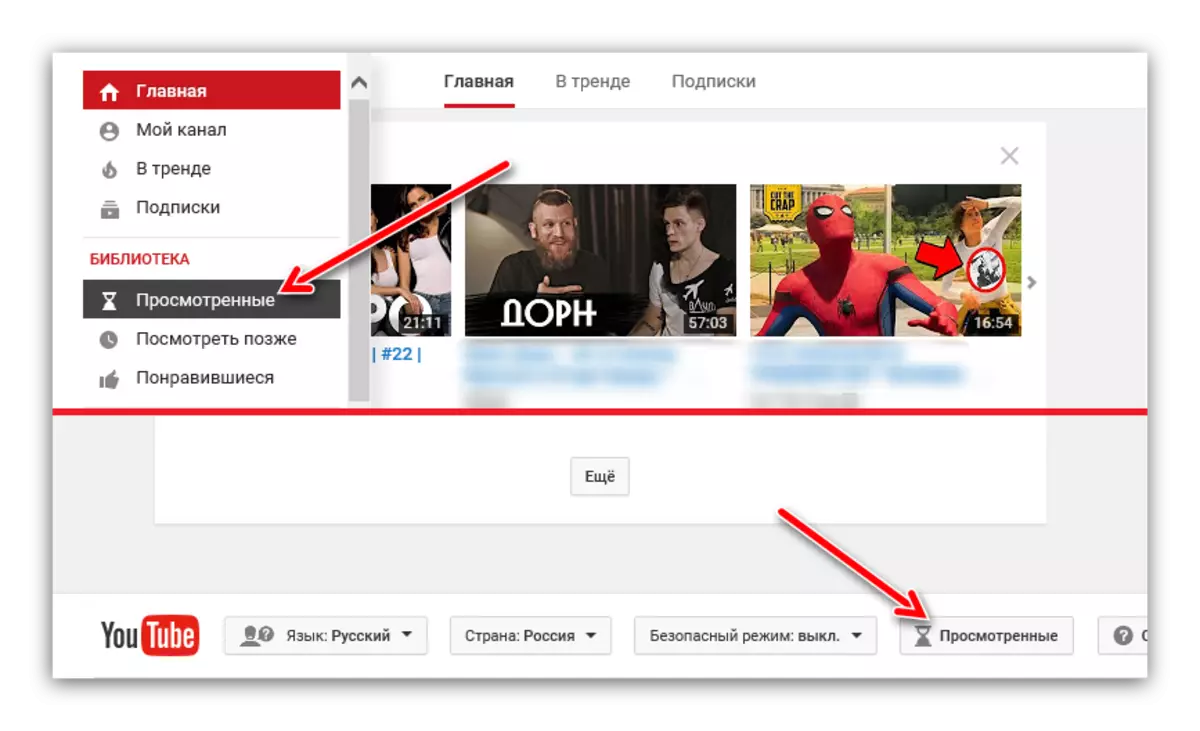
To je enostavno uganiti, v tem razdelku se prikaže vse prej ogledane video snemanje. Prikazan bo ta seznam začasnih omejitev in celo tistih videoposnetkov, ki ste jih videli pred vami, bodo prikazani. Za lažje iskanje, če se spomnite vsaj ene besede iz naslova, lahko uporabite iskalni niz.
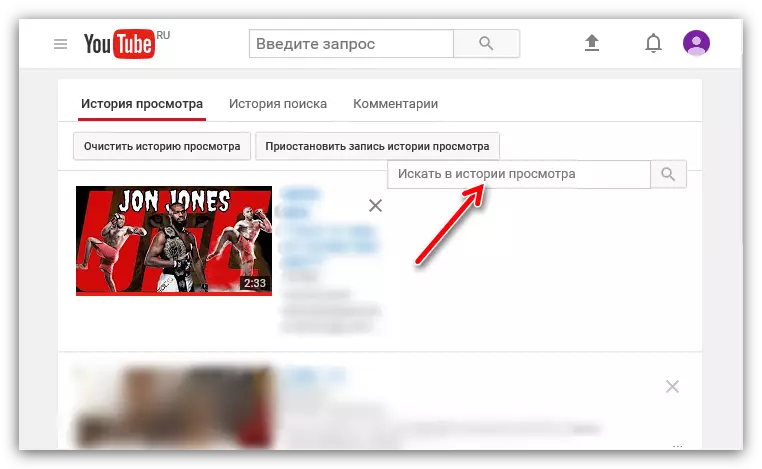
Torej, z uporabo vseh podatkov vam, poiščite videoposnetek, komentar, pod katerim morate iskati in igrati. Nato lahko greste na dva načina. Prvi - vam je zagotovo, da se vsako levi pregleda, v upanju, da boste našli vaš vzdevek, in zato vaš komentar. Drugi je, da uporabite iskanje na strani. Najverjetneje bodo vsi izbrali drugo možnost. Torej bo povedal.
Absolutno v katerem koli brskalniku je funkcija, imenovana "iskanje na strani" ali na podoben način. Pogosto jih povzročajo vroče tipke "Ctrl" + "F".
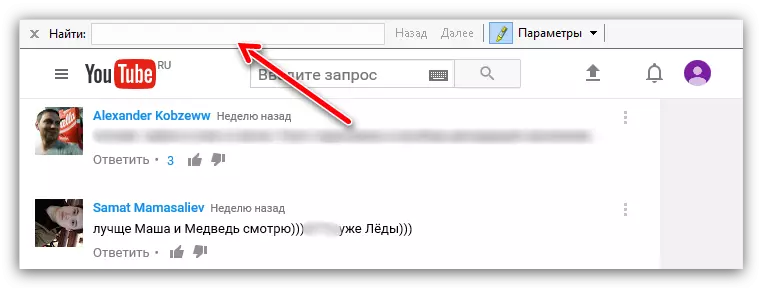
Deluje kot običajni iskalnik na internetu - vnesete zahtevo, ki popolnoma sovpada z informacijami na spletnem mestu, in je poudarjena v primeru naključja. Kako enostavno je, da uganete, morate predstaviti svoj vzdevek, da bo poudaril med vsemi številnimi vzdevki.
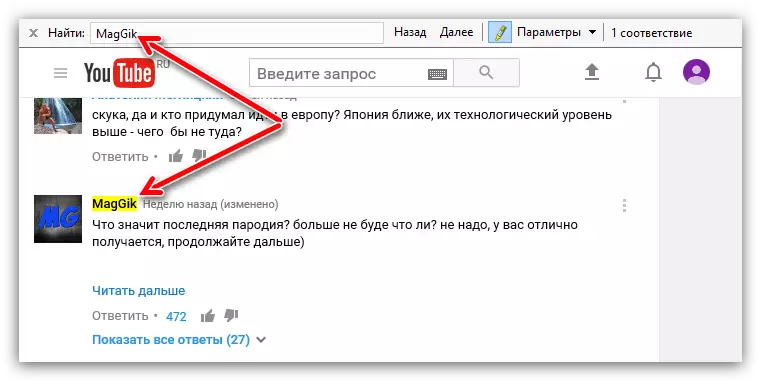
Seveda pa ta metoda ne bo zelo produktivna, če je vaš komentar nekje daleč, ker je gumb Malfuntting "Pokaži več", ki skriva prejšnja komentarje.
Če želite najti svoj pregled, ga boste morda morali dovolj pritisniti. Zato obstaja drugi način, ki je veliko lažji, in ne prisili, da se zateče na takšne trike. Vendar pa je treba ponoviti, da je ta metoda primerna, če je bil vaš komentar levo pred kratkim, in njegova lokacija ni imela časa, da se premakne preveč daleč.
Metoda 2: TAB "Komentarji"
Toda druga metoda ne pomeni tako dolgočasnih manipulacij z orodji brskalnikov in večino človeka človeka, seveda, ne pa brez deleža sreče. Vse je precej preprosto in tehnično.
- Najprej morate vnesti svoj račun, na katerem ste predhodno zapustili komentar, ki ga zdaj išče, v razdelku »Ogledano«. Kako že veste, toda za tiste, ki so zamudili prvi način, je vredno ponavljati. V vodilu ploščo ali na dnu spletnega mesta morate klikniti na gumb istega imena.
- V tem razdelku morate iti iz zavihek Pogled Zgodovina na kartico »Komentarji«.
- Zdaj s celotnega seznama najdete tistega, ki vas zanima in preživite potrebne manipulacije z njim. Na sliki prikazuje samo eno povratne informacije, saj je to preskusni račun, vendar lahko to številko prevede na sto.
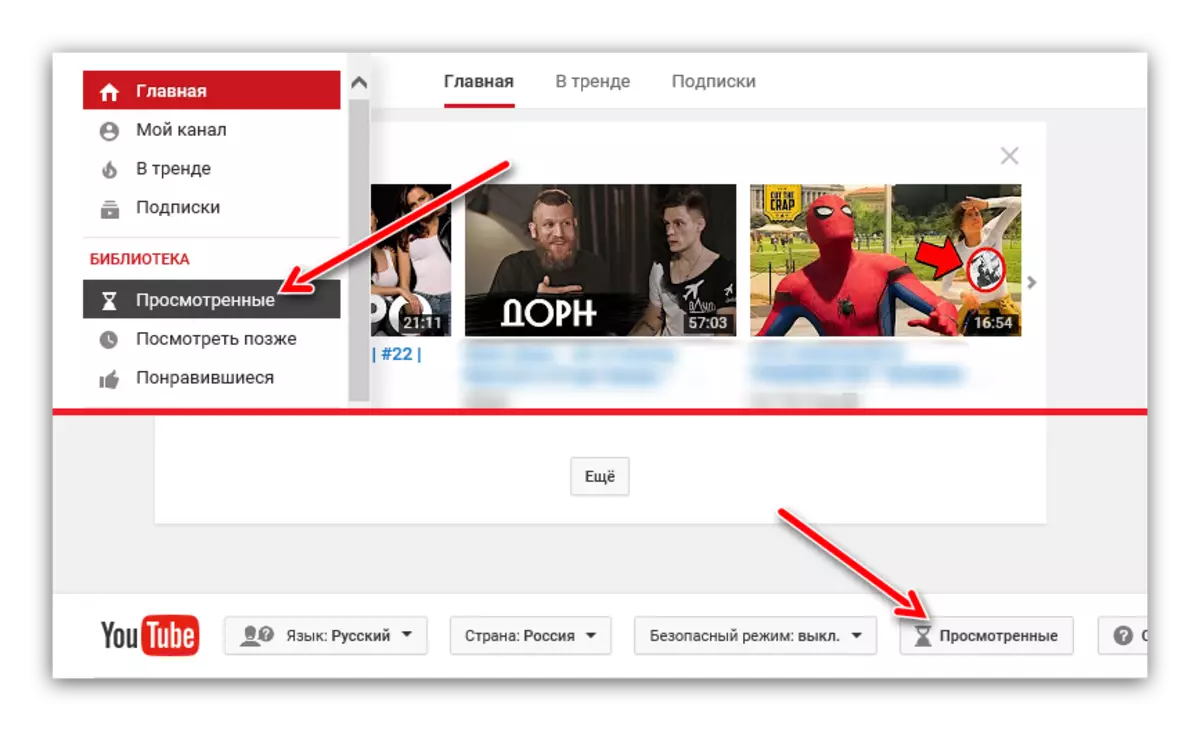
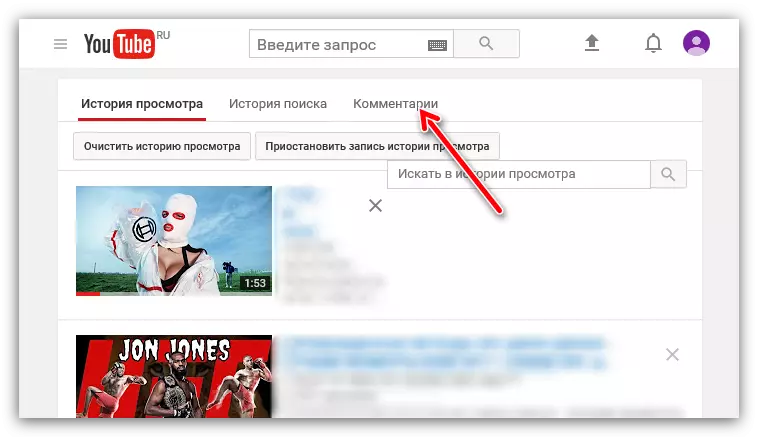
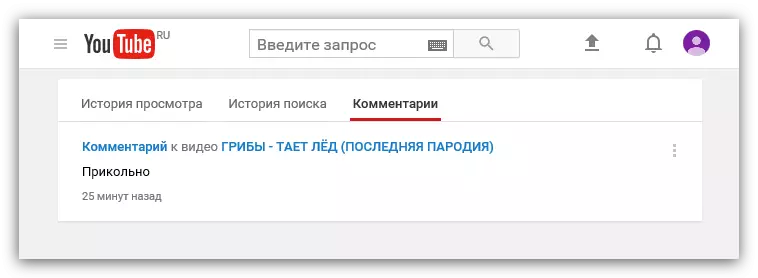
Nasvet: Ko je našla komentar, lahko kliknete na isto povezavo - v tem primeru bo prikazana povratna informacija za ogled ali kliknite na ime samega valja - potem se bo igral.
Prav tako s klikom na navpični Troyatoy lahko pokličete spustni seznam, ki je sestavljen iz dveh elementov: "Izbriši" in "Uredi". To pomeni, da lahko svoj komentar izbrišete ali spremenite v najkrajšem možnem času, ne da bi z njim obiskali stran.
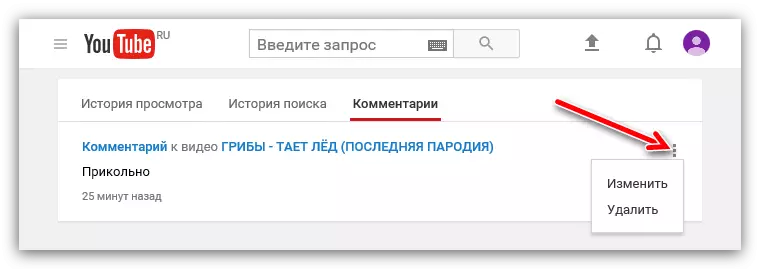
Kako najti odgovor na vaš komentar
Iz kategorije "Kako najti komentar?", Obstaja še eno kurjenje vprašanje: "Kako najti odgovor drugega uporabnika, za nekoč levo pregleda?" Seveda, vprašanje ni tako težko kot prejšnji, ampak tudi poteka.
Najprej ga lahko zaznate na enak način, da je malo višje, vendar to ni zelo razumno, saj bo na tem seznamu vse mešano. Drugič, lahko uporabite sistem opozoril, o katerih govorimo.
Alarm, ki je bil predstavljen prej, je na spletnem pokrovčku, bližje desni strani zaslona. Izgleda kot ikona v obliki zvonca.
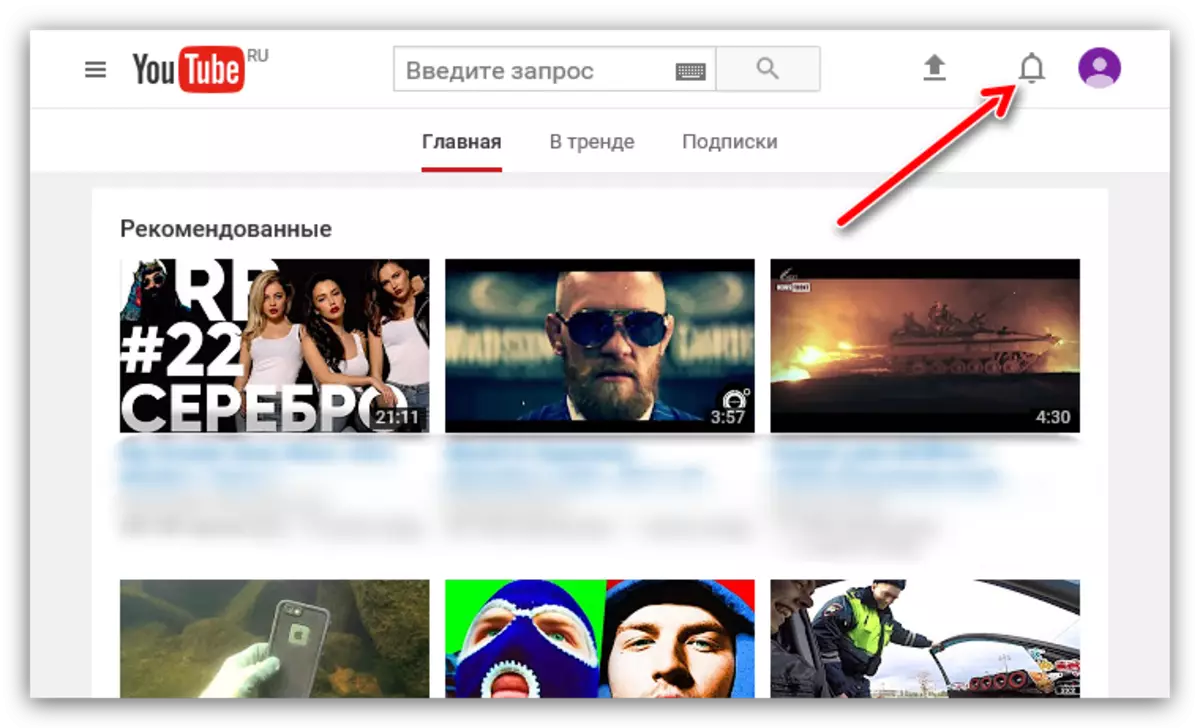
S klikom na to boste iskali dejanja, ki so bile v enem ali drugem načinu povezane z vašim računom. In če se nekdo odzove na vaš komentar, potem je ta dogodek mogoče videti tukaj. In v redu, vsakič, ko uporabnik ni preveril seznama opozoril, so se razvijalci odločili, da označijo to ikono, če se na seznamu pojavi nekaj novega.
Poleg tega lahko neodvisno konfigurirate sistem opozorila v nastavitvah YouTube, vendar je to že tema ločenega članka.
